WPS表格如何使用LOOKUP函数?
1、如图所示,我们需要计算某个数量对应范围内的取值。

2、首先,我们需要插入一个辅助列。

3、接着在I7单元格泰畜写上0。

4、按ctrl+e,快速填充。
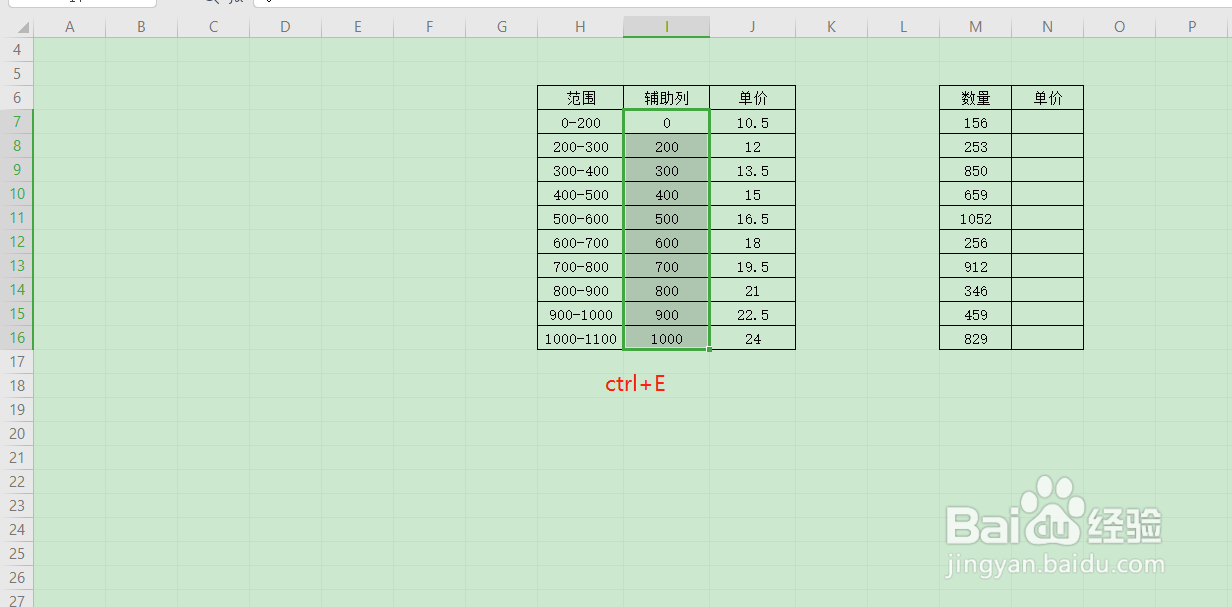
5、鼠标点击N7,选择公捕扬随式LOOKUP。

6、查找值框选数量M7:M16。

7、查找向量框选辅助列I7:I16。

8、返回向量框选辅助茄胆列J7:J16,点击确定即可。

9、公式后部分F4绝对引用。

10、最后,公式下拉即可得到数据。

声明:本网站引用、摘录或转载内容仅供网站访问者交流或参考,不代表本站立场,如存在版权或非法内容,请联系站长删除,联系邮箱:site.kefu@qq.com。
阅读量:135
阅读量:46
阅读量:128
阅读量:59
阅读量:108